应群友要求,特写此篇生电服的搭建教程,
本篇教程详细介绍了生电服务器从零开始的架设过程。
当然,本篇教程也可作为 Fabric 模组服的搭建教程阅读。
前期准备
服务器系统的选择
个人建议新手选择 Windows Server 或者 Ubuntu 系统。
服务器配置足够好就可以选择 Windows Server,可以为后期维护节省大量时间,唯一缺点就是占用较高,挤占了 Minecraft 的可用资源。
服务器配置不够好可以选择 Ubuntu,资料足够多,足够好用,动手搜索一下大部分问题都可以解决,占用低。
🚨不推荐新手使用其他系统
服务端软件的选择
在 Minecraft 中,生电服务器是一种特殊的服务器,介乎原版与模组服之间,基本与原版类似但有不同。
理论上可以直接将原版服务端作为生电服务端进行使用。但是在实务中,由于原版服务端低下的性能以及少之又少的功能,一般都会使用其他服务端。
「生电」一般指「生存」与「红石电路」的结合。因此,架设生电服务器的一个重要考虑因素就是原版的特性的保留。
然而,常见的 Bukkit、Spigot 以及 Paper 之类的服务端都修改了或者删除了原版的部分特性。
因此,常见的生电服务器大多使用 Fabric 作为服务端。并由 Fallen_Breath 开发的 MCDreforged 框架作为功能的补充。
MCDReforged(以下简称 MCDR)是一个可以在完全不对 Minecraft 服务端进行修改的情况下,通过可自定义的插件系统,提供对服务端的管理能力的工具
小至计算器、高亮玩家、b 站弹幕姬,大至操控计分板、管理结构文件、自助备份回档,都可以通过 MCDR 及相配套的插件实现 ————摘自 MCDreforged README
服务器必需环境的安装
安装 Java
不同版本的 Minecraft 需求不同版本的 Java。
可以查阅软件需求页面来查询需求的 Java 版本。
根据 Minecraft 的实际需求,本文推荐使用 LibericaJRE 的 Full Version,且下文将使用 LibericaJRE Full Version 进行讨论。
Windows 下的安装
打开 Liberica 下载页面,在菜单栏选择对应 JAVA 版本,向下翻找到如图部分的 Windows 下载区域,在 Package 中选择 Full JRE,后单击 MSI 下载安装程序即可。
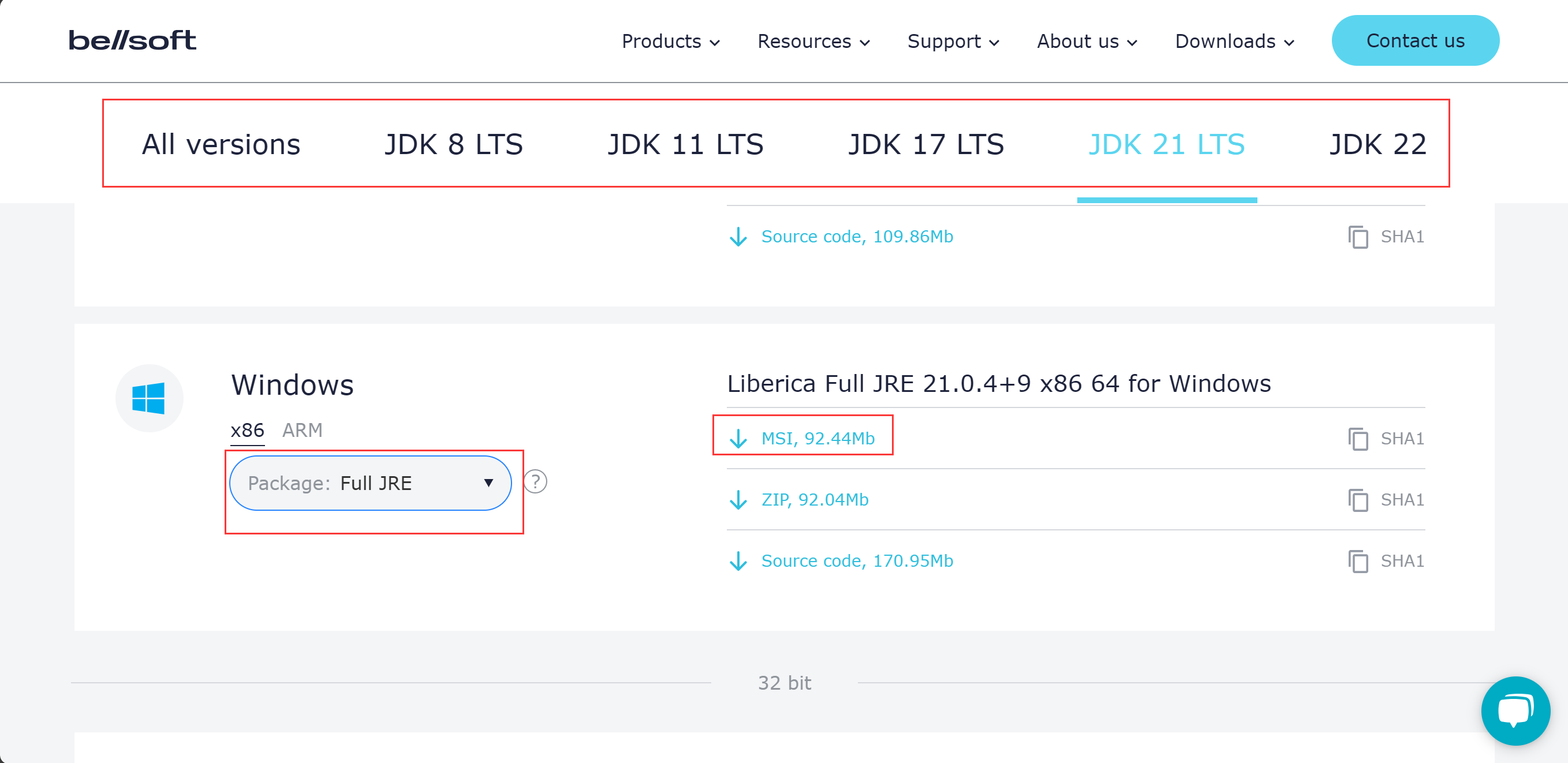
下载后打开安装程序,点击 Liberica JRE Full 选项旁边的图标,然后选择 Entire feature will be installed on local hard drive,按需修改安装位置后一直点击下一步即可。
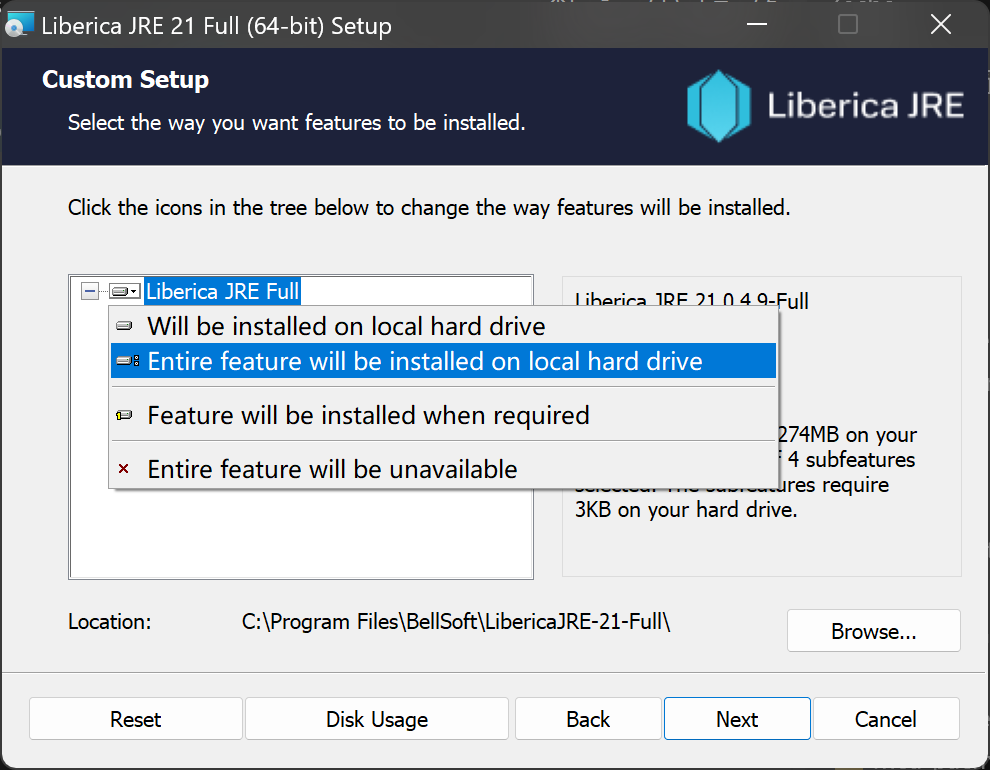
Linux 下的安装
使用具有 su 权限的账户登录至服务器,然后根据对应系统进行操作。
使用 APT 包管理器的系统(如 Ubuntu、Debian 等)
- 设置 APT 库
1 | wget -q -O - https://download.bell-sw.com/pki/GPG-KEY-bellsoft | sudo apt-key add - |
其他架构的用户需要修改命令中 [arch=X] 中的 X 部分。
可供修改的选项有 amd64, i386, arm64, armhf。
命令行出现 OK 即为完成。
- 安装 JAVA
1 | sudo apt-get update |
其中 <VNUM> 需要替换为 Java 版本。可供修改的目前有 8、11、12、13、14、15、16、17、18、19、20、21、22。跟随 JAVA 的更新可供安装的版本也会变化。
例如安装 Java 22 需要使用命令
1 | sudo apt-get update |
可以使用以下指令查看安装情况,返回 java 版本则安装成功。
1 | java --version |
一种可能的返回:
1 | openjdk 22.0.2 2024-07-16 |
使用 YUM 包管理器的系统(如 CentOS 等)
- 设置 YUM 库
1 | echo | sudo tee /etc/yum.repos.d/bellsoft.repo > /dev/null << EOF |
此库包含所有架构设备所需的包,不需修改。
- 安装 JAVA
1 | sudo yum update |
其中 <VNUM> 需要替换为 Java 版本。可供修改的目前有 8、11、12、13、14、15、16、17、18、19、20、21、22。跟随 JAVA 的更新可供安装的版本也会变化。
例如安装 Java 22 需要使用命令
1 | sudo yum update |
可以使用以下指令查看安装情况,返回 java 版本则安装成功。
1 | java --version |
一种可能的返回:
1 | openjdk 22.0.2 2024-07-16 |
其它 Liunx 系统下 Java 安装
🚨不推荐新手使用其他系统
前往Liberica 下载页面下载对应 tar.gz 包解压后配置相应环境变量即可,此处不再展开。
安装 Python (非必需)
Python 仅在需要安装 MCDR 的情况下才需要,如果不需要 MCDR 相关功能则可以跳过。安装时需要注意 MCDR 需求 Python 3.8 及以上版本。
Windows 下的安装
打开 Python 下载页面
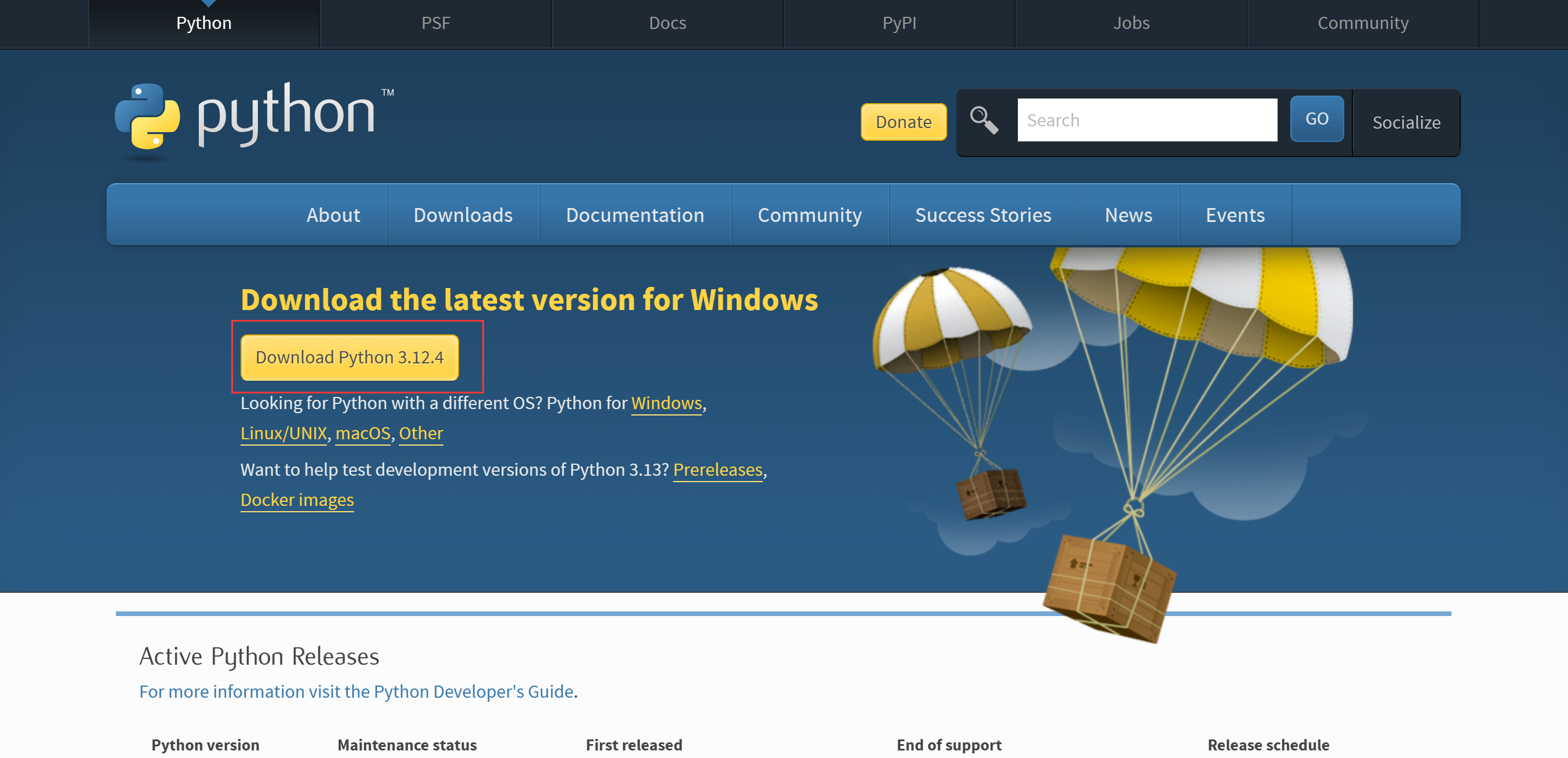
直接点击按钮安装最新版 Python 即可。
安装时注意勾选将其加入 PATH,之后点击 Install Now 即可。
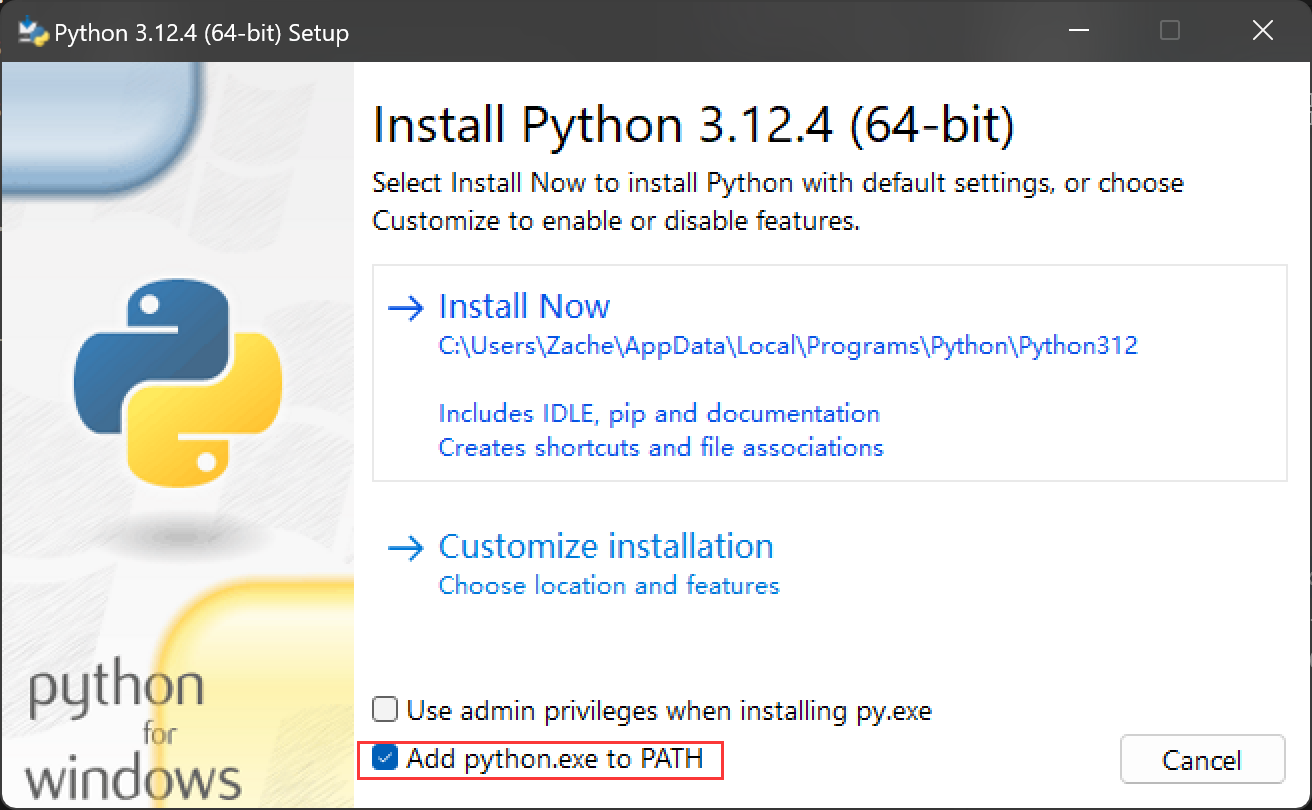
在开始菜单看到 Python 软件即为安装成功。
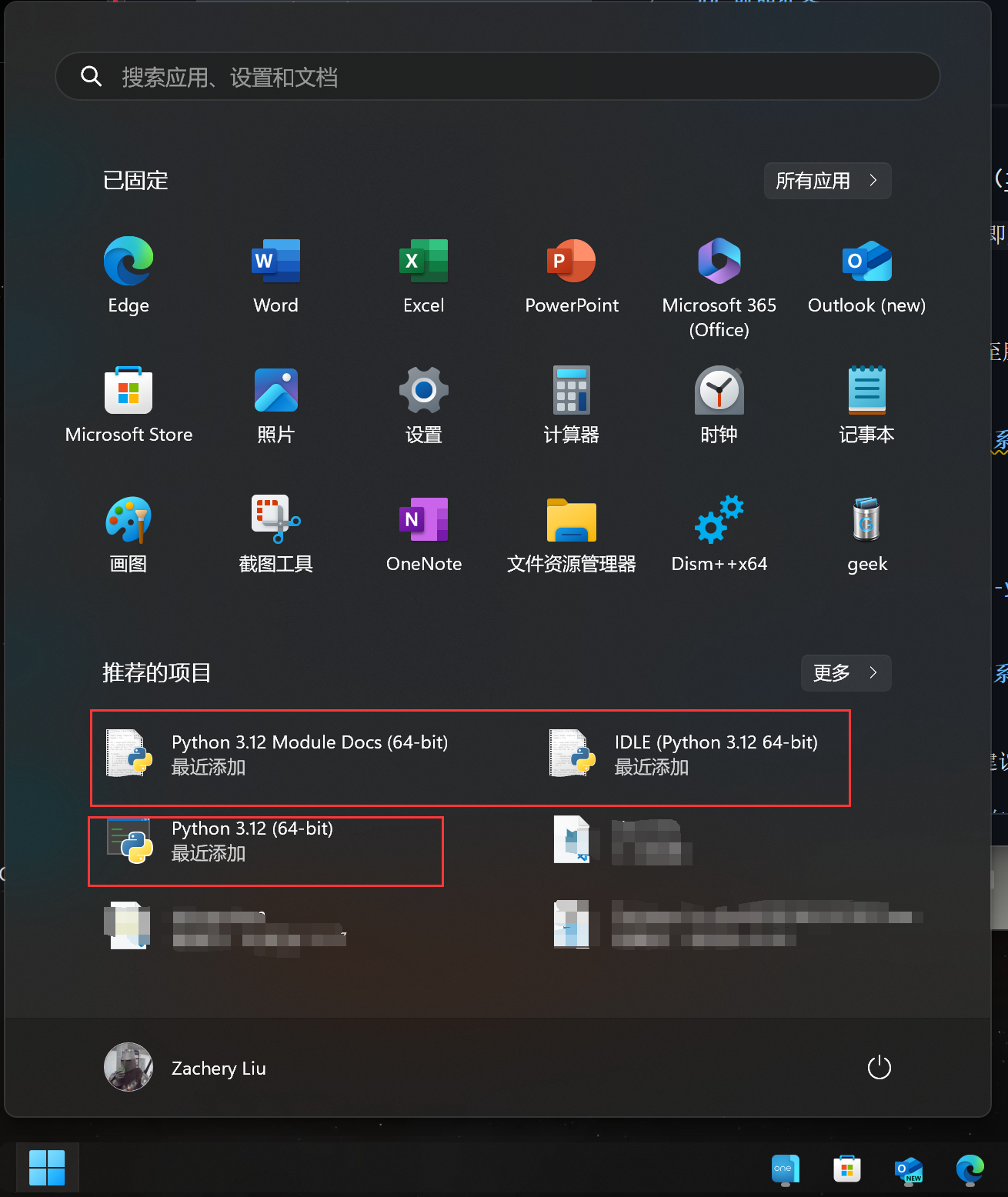
Linux 下的安装
使用具有 su 权限的账户登录至服务器,然后根据对应系统进行操作。
使用 APT 包管理器的系统(如 Ubuntu、Debian 等)
直接使用下列命令安装即可
1 | sudo apt install python3 -y |
可以使用以下指令查看安装情况,返回 python 版本则安装成功。
1 | python3 --version |
一种可能的返回:
1 | Python 3.10.12 |
使用 YUM 包管理器的系统(如 CentOS 等)以及其他 Linux 系统
需要使用源码进行编译,新手建议使用 Ubuntu。
可以参考 Kyle 大佬的文章 在 CentOS 7 上无缝安装 Python 3.12,
以及 信橙则灵 大佬的文章 Linux 安装 Python 各个版本,这一篇就够了。
可以使用以下指令查看安装情况,返回 python 版本则安装成功。
1 | python3 --version |
一种可能的返回:
1 | Python 3.10.12 |
开始配置
此步骤开始 Windows 或 Linux 系统操作基本一致。
Windows 用户可以使用以下方法打开命令行:
- 使用快捷键
Windows徽标键+R,输入cmd点击确定。 - 右键桌面左下角 Windows 图标,选择
Windows Powershell(管理员) - 右键桌面左下角 Windows 图标,选择
终端管理员
创建服务器目录
新建一个文件夹,将其命名为 MC。(其他自定义名称也可以,将下文中所有提及 MC 文件夹的部分全部替换成该自定义名称即可)
Linux:
1 | cd / |
Windows:
在桌面创建文件夹或使用命令:
1 | cd X:\Desktop |
配置 MCDR 框架(非必需)
参见 MCDR 官方文档中快速上手部分。
在阅读中需要注意的是,部分情况下的 pip 命令需要替换为 pip3,另外一部分情况下的 pip3命令也需替换为pip,可以多试一下。
配置 Minecraft 服务端
在 MC 文件夹下创建一个 server 文件夹(或使用 MCDR 安装后已有的 server 文件夹)。
Linux:
1 | cd /MC |
Windows:
使用文件管理器创建文件夹或使用命令:
1 | cd X:\Desktop\MC |
前往 Fabric Server 下载页面,选择 Minecraft 版本,Fabric 版本和 Installer 版本都选最新即可。
点击蓝色按钮即可下载。
下载后移动/上传到 server 文件夹内。
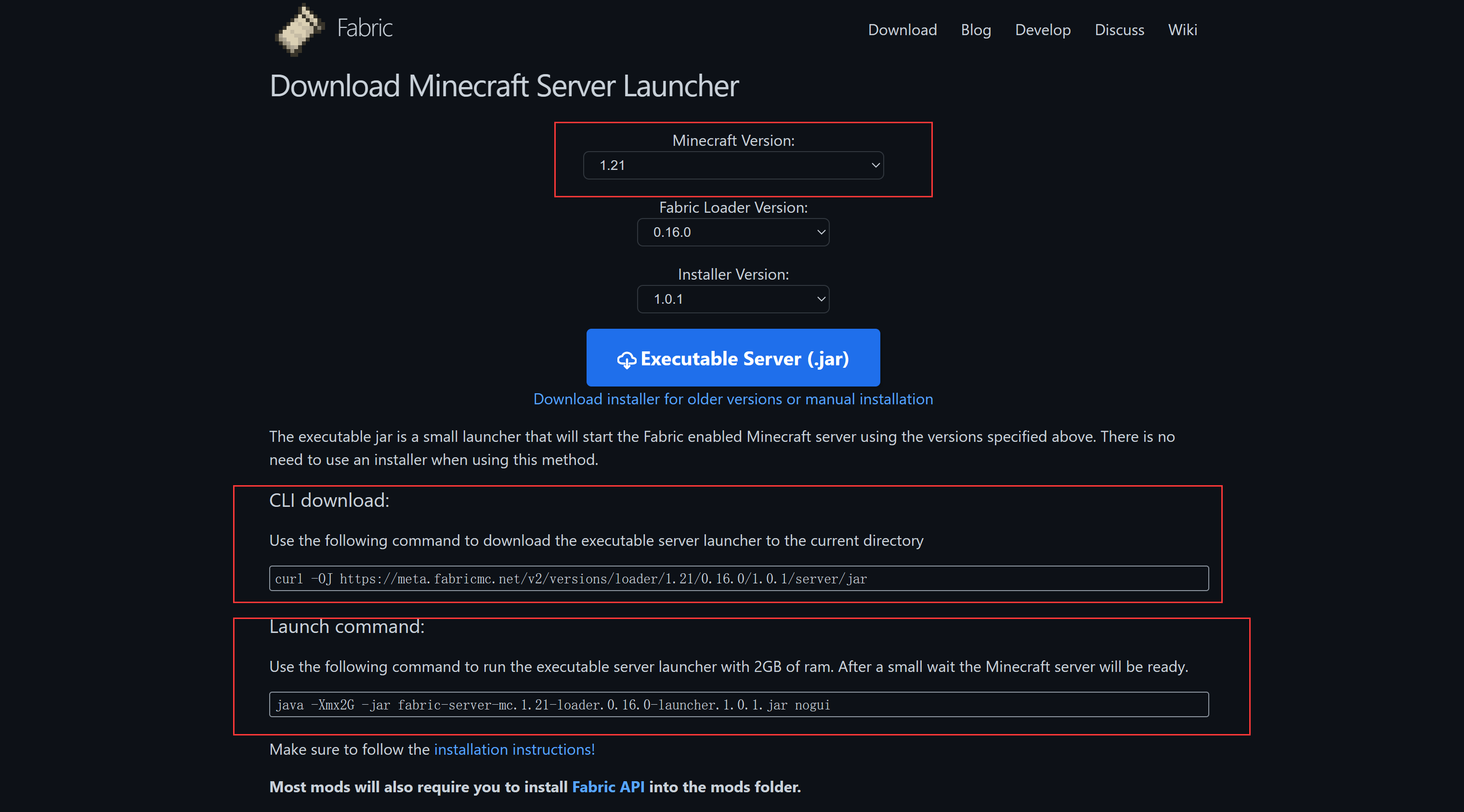
如果你的服务器没有 GUI(图形界面),并且装有 curl,可以在对应目录下使用下面的 CLI download 下载命令直接下载即可。
例如需要下载 1.21 版本的 Fabric 可以使用:
1 | cd /MC/server |
下载完成后在 server 文件夹中运行 Launch Command 中的命令即可启动服务器。
例如:
1 | cd /MC/server |
此命令中的-Xmx2G,即 -Xmx<MaxMem> 中的 <MaxMem> 为 JVM 可用的最大内存,可以按照服务器具体情况进行配置,例如空闲 6G 可以在该位置填写 6G,空闲 5000M 可以填写 5000M 或者干脆直接删去由 JVM 虚拟机自动配置。
同样的,运行命令还可以加入其他参数,例如 -Xms<MinMem> 、-javaagent 等,可以按需配置。
命令行中,Java 选项应该添加在-jar 选项之前。
对运行 Minecraft 服务器来说,最重要的事情莫过于内存。你可以使用-Xmx 选项设置服务器能被允许使用的内存量。通常-Xmx2G(最大内存 2GB)就已经够用了。【编者注:此处存疑】
-Xms(初始化内存大小)不会对长时间运行有性能上的影响,但是你也可以设置它。-Xms512M(512MB)应该够了。
对于一些版本的 JRE,可以使用“soft max heap size”(-XX:SoftMaxHeapSize=1G)。JRE 将尝试只使用那么多的内存,但如有必要,它将超过-Xmx 设置的最大值。如果你在服务器上运行许多东西,这可能会很有用。
如果你的服务器运行在 64 位的 Solaris 系统上,并且使用了 64 位 Java,请添加-d64。 ————摘自 Minecraft Wiki
最后可以将配置好的该条命令配置到 MCDR 中,详见 配置 start_command。
启动
启动服务器
在 MC 目录中执行以下命令即可启动 MCDR 框架以及 Fabric 服务器。
1 | mcdreforged |
或者在 server 目录中执行上一步中的运行命令即可单独启动 Fabric 服务器。
服务器模组的选择
常见生电服务器大多使用了 Carpet Mod。
Carpet Mod 一款为原版 Minecraft 玩法带来的革新性模组,提升了玩家对游戏的控制力和理解度。通过精心设计的改动,消除了游戏中一些烦人的问题。在不影响游戏正常运行与体验的情况下,地毯端提供了一些可选的游戏特性或者原版特性缺少的内容,填补了原版游戏功能的空白。———— 摘自MCMOD.CN
其他服务器模组可以按照需求自行添加,下面是部分个人常用服务端模组的推荐:
| 模组名称 | 基本功能 |
|---|---|
| Fabric API | 前置中的前置 |
| Carpet Extra | Carpet Mod 功能扩展 |
| Carpet TIS Addon | Carpet Mod 功能扩展 |
| C^2M Engine (C2ME、钡) | 区块优化 |
| EasyAuth | 离线服务器登录插件 |
| Essential Commands | 提供 /tpa 之类的常用基础指令 |
| Gugle Carpet Addition | 又一个 Carpet Mod 功能扩展 |
| No Chat Report | 屏蔽微软高版本的聊天举报 |
| Servux | 为部分客户端模组提供支持 |
| Shulkerbox | 快捷潜影箱 |
| Sodium | 优化模组 |
| Syncmatica | 共享投影图 |
同时,推荐在服务端安装部分客户端所用模组以获得更好的游戏体验。
🚨安装 mod 时请注意添加对应模组依赖的前置,未添加前置时可以通过运行 Fabric 服务器并查看报错信息来知晓所需的前置。
将选好的模组直接添加到 server 目录下的 mods 文件夹中并重启服务端即可。
MCDReforged 插件的选择
请访问 插件仓库 来选取自己心仪的插件。
以下是部分个人常用插件的推荐:
| 插件名称 | 基本功能 |
|---|---|
| Quick Backup Multi | 备份插件 |
| Timed QBM | 定时备份插件 |
| QQChat | Q 群机器人 |
| Here | 显示坐标并高亮玩家 |
🚨安装插件时请注意安装插件所需的对应的 Python 模块,一般在插件的自述文件部分都有写明。
将选好的插件直接加入 MC 目录下的 plugins 文件夹中并重启服务器或在已运行的服务器中执行下面的命令即可。
1 | !!MCDR reload plugin |
服务器的深入配置及其他内容
关于 Fabric 服务器配置(Server.properties)的设置请参阅 Minecraft 服务器属性。
关于 MCDR 框架的配置请参阅MCDReforged 官方文档。
关于端口转发可以参阅 →利用端口映射实现远程联机|MinecraftMC 我的世界联机教程。
